WPS表格怎样设置添加数据就自动添加边框
时间:2024-10-21 02:05:51 来源:互联网 阅读:
WPS表格怎样设置添加数据就自动添加边框?下面给大家介绍具体的操作方法,希望能帮到大家。

1、打开WPS表格,选中需要设置自动添加边框线的表格区域。
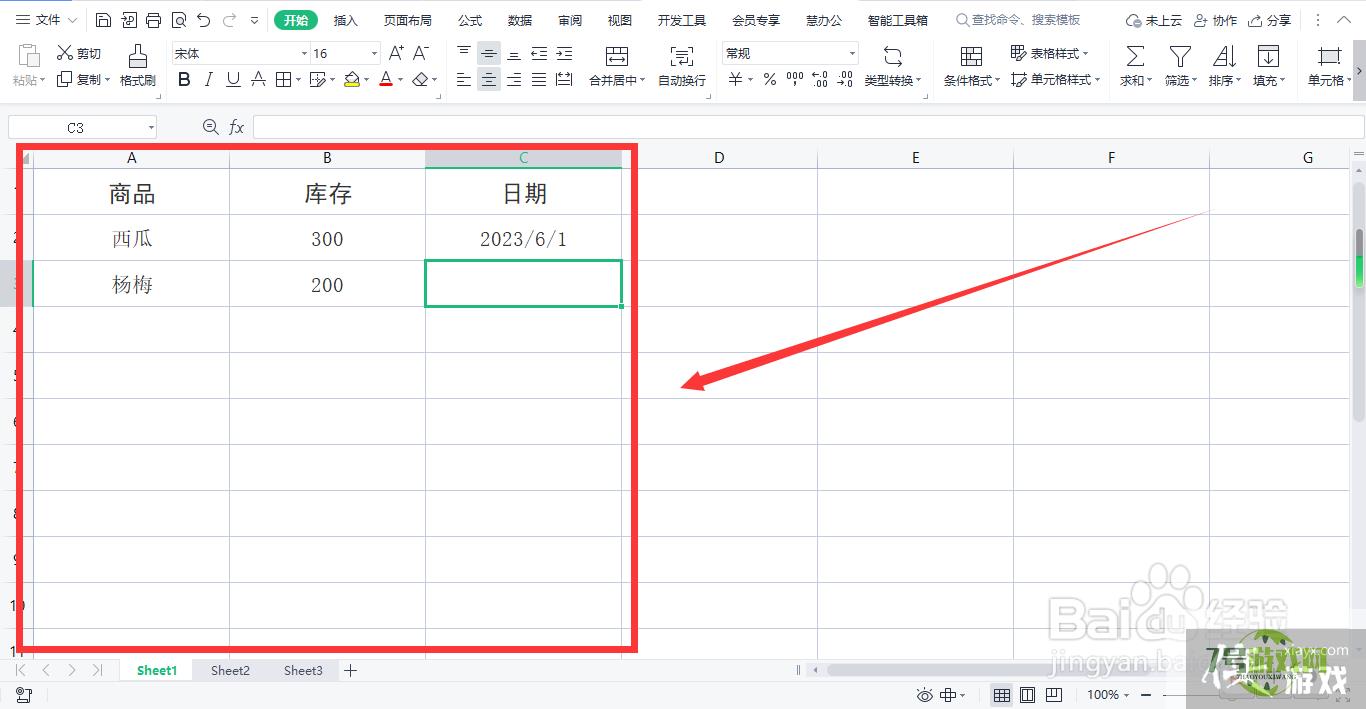
2、点击上方的【条件格式】-【新建规则】。
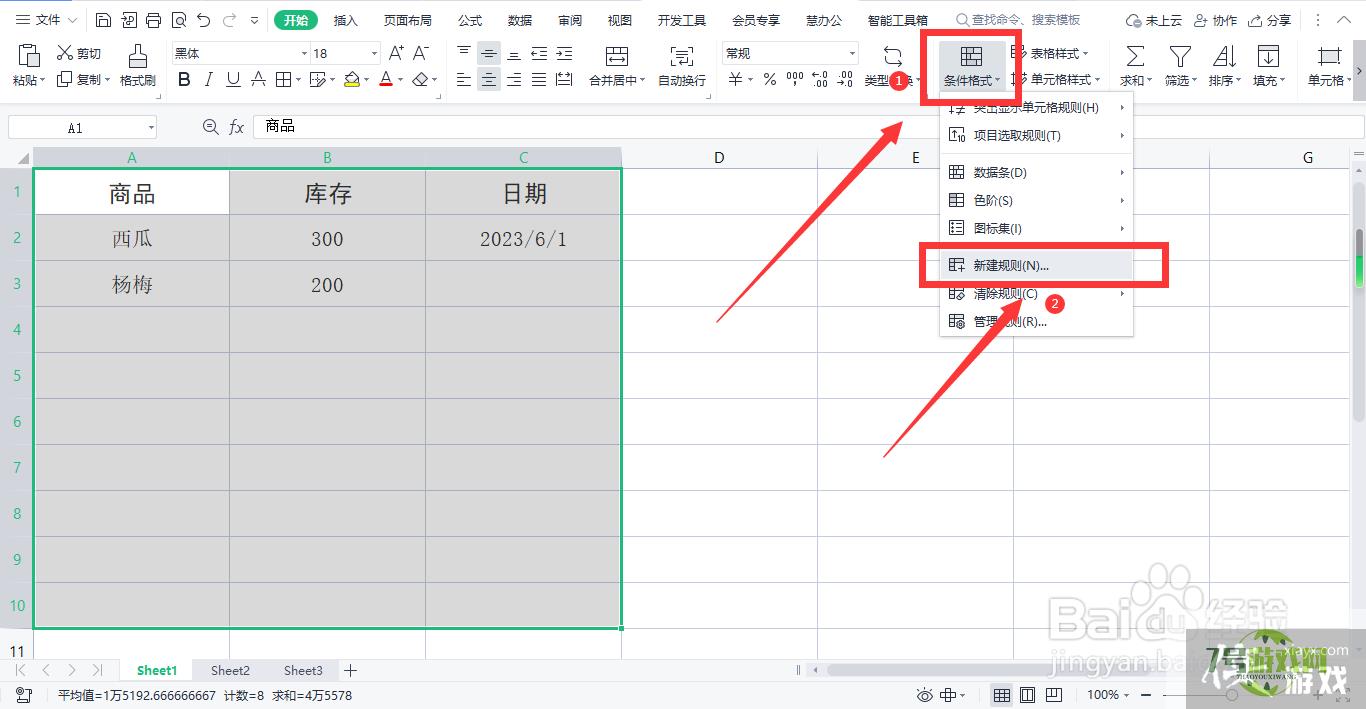
3、点击【使用公式确定要设置格式的单元格】,在下方点击所选表格区域的第一个单元格。
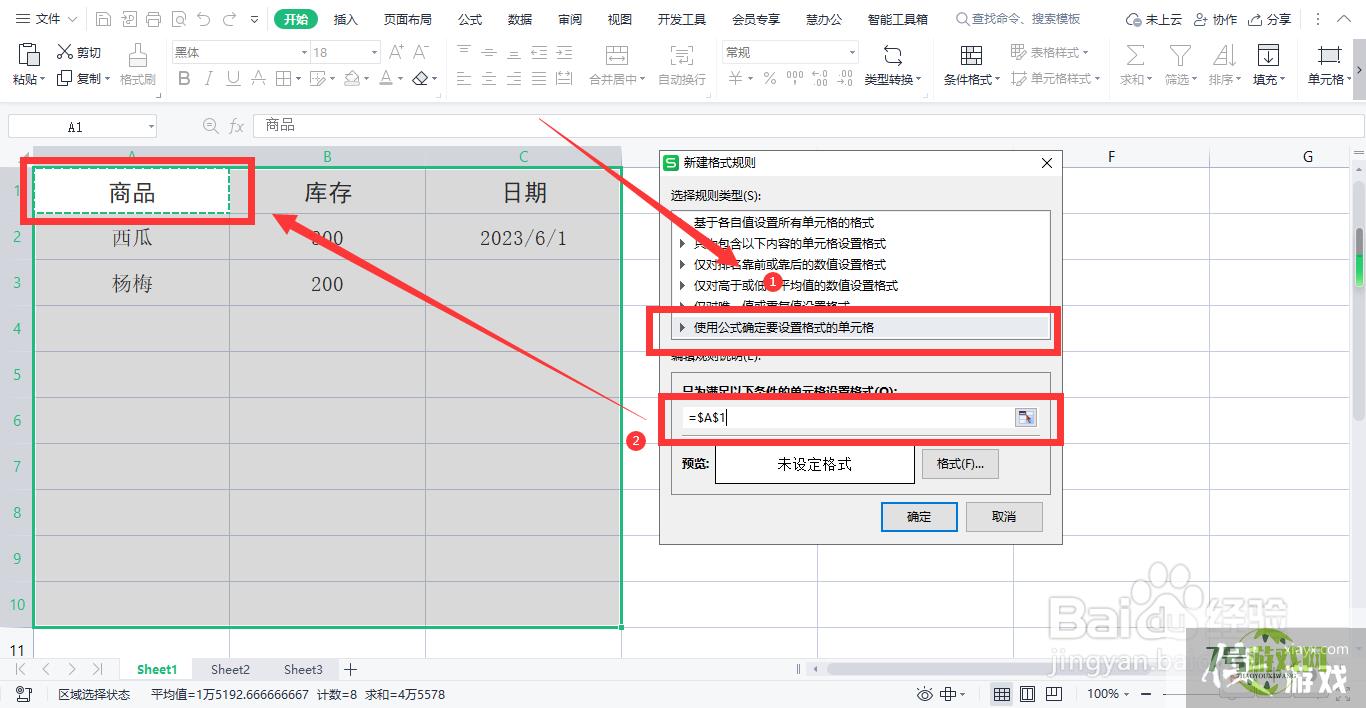
4、将第二个美元符号删除,然后在英文输入法下输入如下公式【<>""】,再点击【格式】。
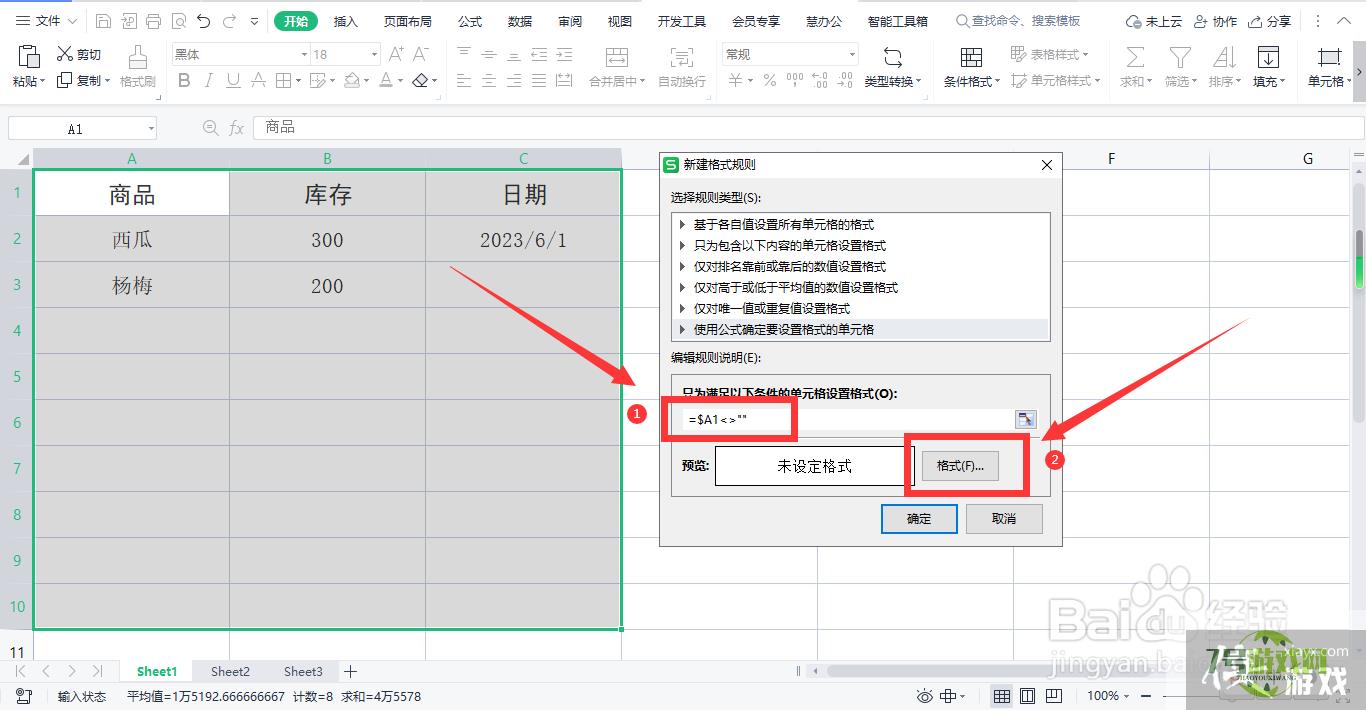
5、在弹出的对话框中,点击【边框】-【外边框】,再点击【确定】即可。
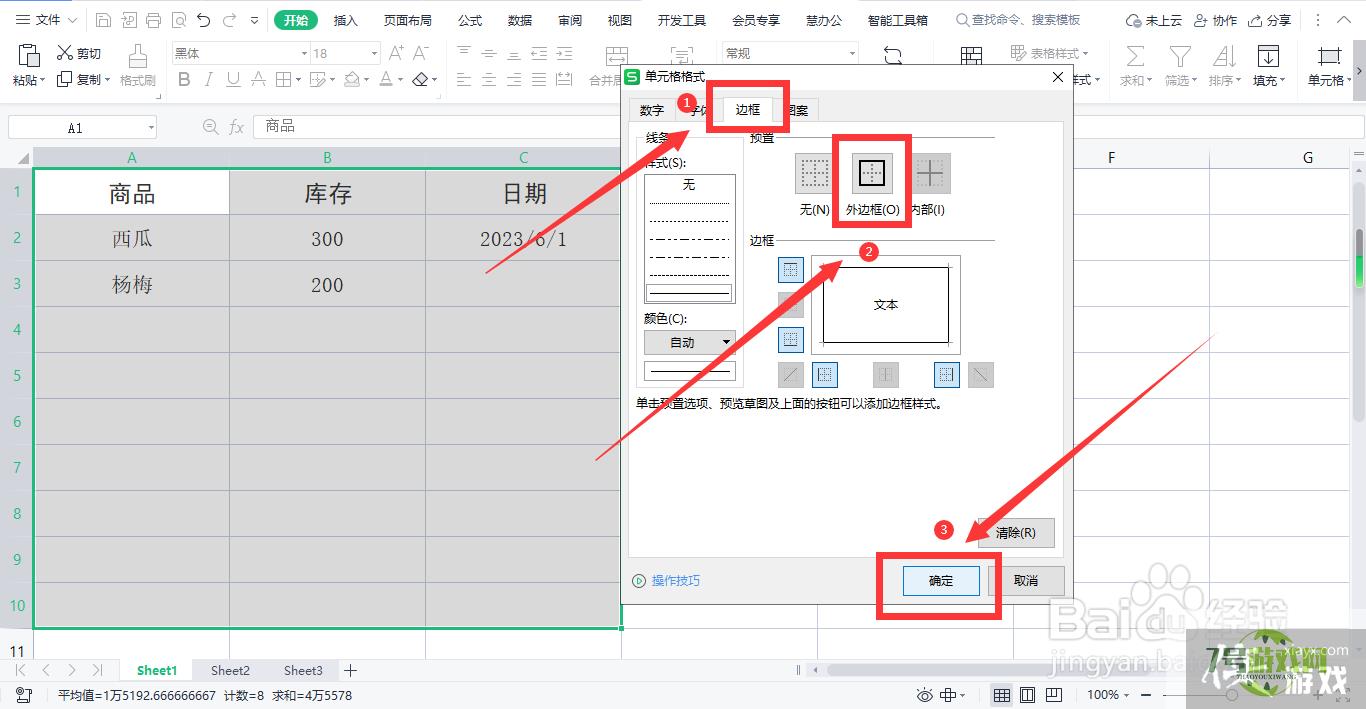
6、这样在表格中输入内容时,就自动添加上边框了。
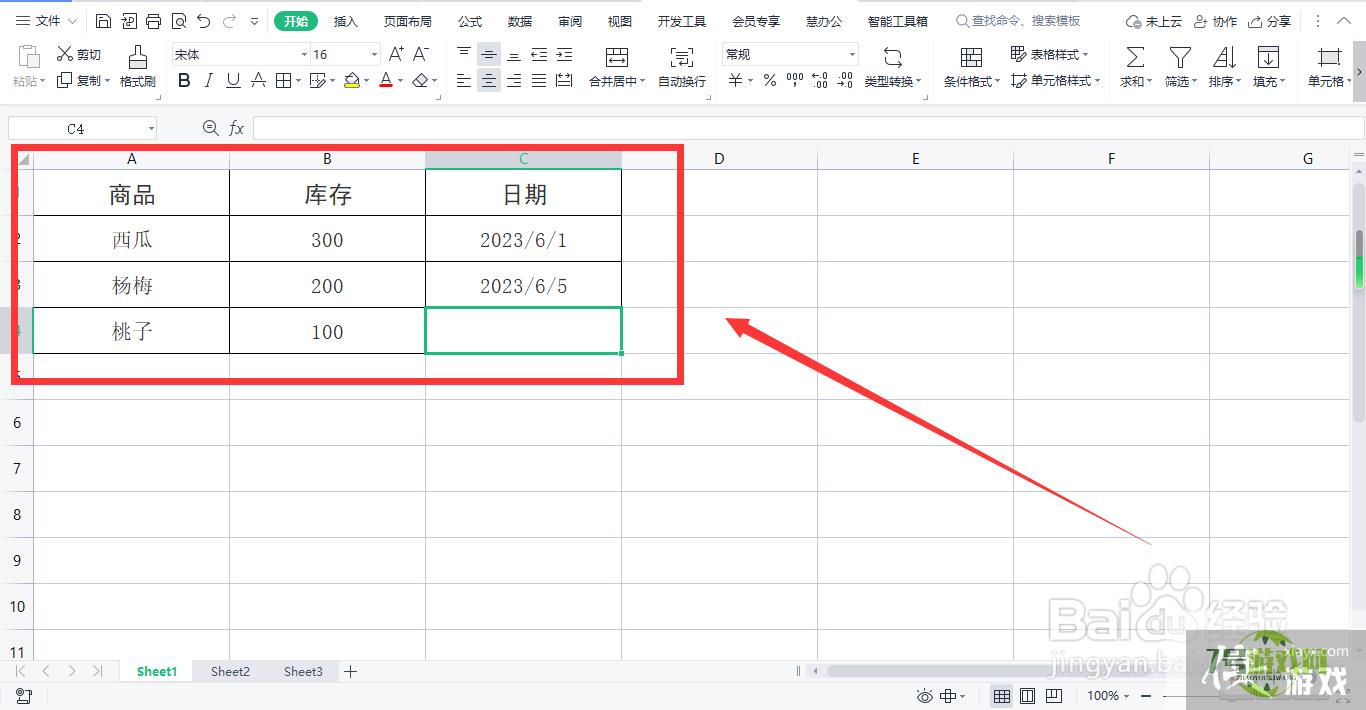
最新更新
更多软件教程
更多-

- WPS表格怎样设置添加数据就自动添加边框
-
互联网
10-21
-
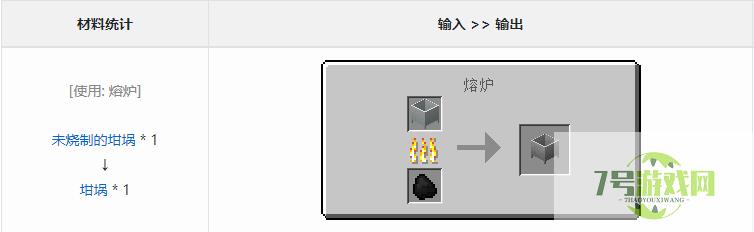
- 我的世界坩埚怎么烧岩浆
-
互联网
10-21
-
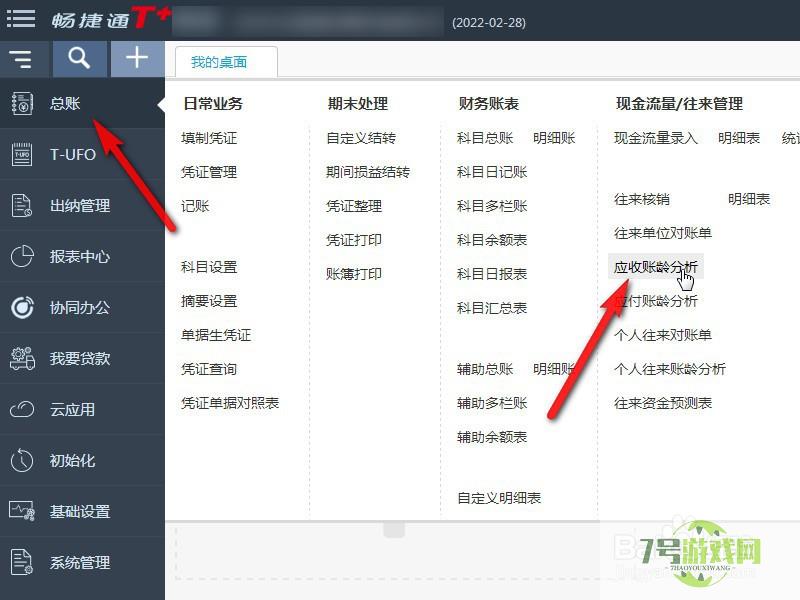
- 畅捷通T+财务软件怎么增加账龄分析区间
-
互联网
10-21
-

- 惠普2621打印机怎么使用
-
互联网
10-21
-

- Excel中怎么输入平方符号
-
互联网
10-21
-
如有侵犯您的权益,请发邮件给3239592717@qq.com











